电脑上的图片怎么提取文字 电脑怎样识别图片中的文字
更新时间:2023-11-19 09:03:32作者:yang
电脑上的图片怎么提取文字,在现代社会中电脑已经成为我们生活中不可或缺的一部分,我们经常会遇到一些需要从图片中提取文字的情况,比如需要将图片中的文字转换成可编辑的文档,或者是需要从图片中获取某些关键信息。电脑又是如何识别图片中的文字呢?电脑通过光学字符识别(OCR)技术来实现这一功能。OCR技术可以将图片中的文字转换成计算机可以识别和编辑的文本,从而帮助我们更高效地处理图片中的文字内容。接下来我们将探讨电脑上的图片如何提取文字以及电脑如何识别图片中的文字的具体过程。
方法如下:
1.OneNote 是微软的办公套件之一,他是一款非常好用的笔记软件。打开软件,界面如下图所示:
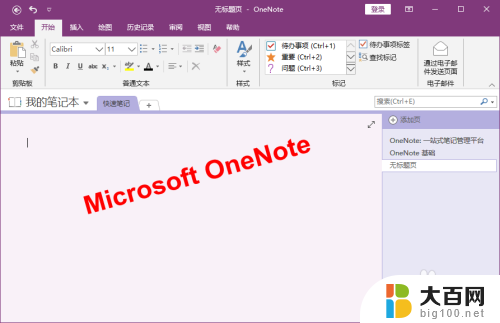
2.我们可以将要提取文字的图片插入到OneNote中进行识别。单击【插入】选项卡下【图像】组中的【图片】按钮。
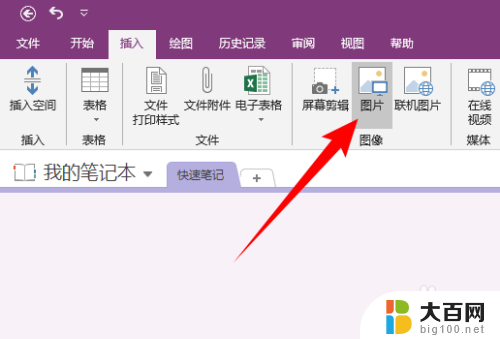
3.在打开的“插入图片“对话框中,选中要识别文字的图片。单机【插入】按钮,此时图片就插入到OneNote中了。
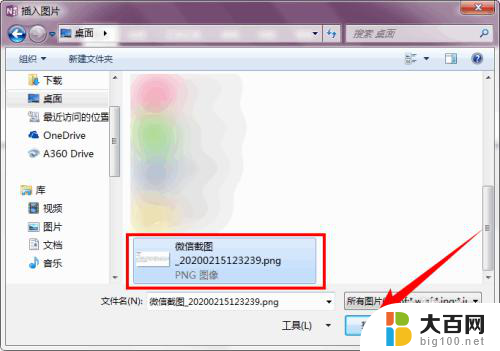
4.右键插入的图片,选择【复制图片中的文字】。
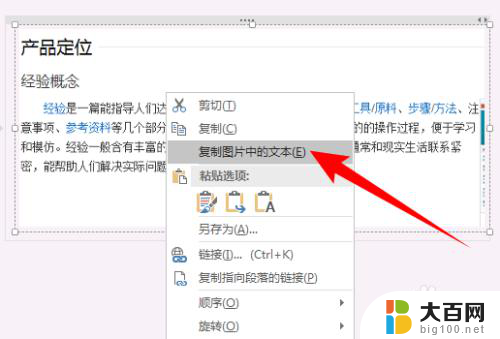
5.然后将提取的文字复制到其他位置即可,这里我就放在OneNote中了。如下图所示:
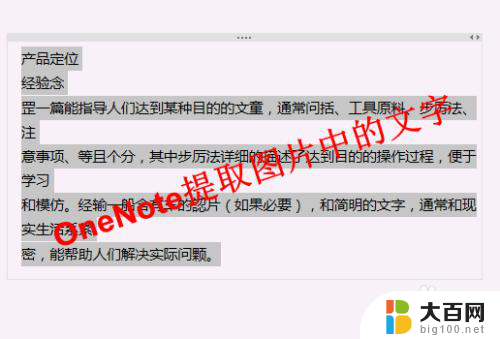
以上是提取电脑上图片文字的步骤,如果您遇到同样的问题,可以参考本文中的说明进行修复,希望对您有所帮助。
电脑上的图片怎么提取文字 电脑怎样识别图片中的文字相关教程
- 电脑怎么把图片中的文字提取出来 电脑端图片识别文字的方法
- 电脑怎么把图片里的文字提取出来 电脑端图片中文字识别工具
- 电脑提取照片中的文字 电脑端图片文字提取软件
- 微信如何识别文字 怎样在微信上识别图片中的文字
- 如何用word提取图片上的文字 Word如何提取图片中的文字
- wps这个文档有将图片里的文字提取出来的功能吗 wps文字识别图片文字提取功能
- 电脑图片怎么识别文字 电脑如何识别图片中的文字内容
- 电脑如何复制图片上的文字 怎样快速提取复制图片上/软件中的文字
- 截图图片上的文字怎么提取 截图提取文字工具
- wps识别图片的文字 wps图片文字识别
- 苹果进windows系统 Mac 双系统如何使用 Option 键切换
- win开机不显示桌面 电脑开机后黑屏无法显示桌面解决方法
- windows nginx自动启动 Windows环境下Nginx开机自启动实现方法
- winds自动更新关闭 笔记本电脑关闭自动更新方法
- 怎样把windows更新关闭 笔记本电脑如何关闭自动更新
- windows怎么把软件删干净 如何在笔记本上彻底删除软件
电脑教程推荐